-
如何破解电脑开机密码,电脑密码忘记了小编告诉你如何轻松解决
- 2018-03-16 16:39:56 来源:windows10系统之家 作者:爱win10
电脑开机密码忘记了,该如何破解电脑开机密码,忘 记密码这种情况,是很多人都遇到过的,今天教大家如何破解电脑开机密码,希望可以帮上忙。
今天小编教大家电脑开机密码怎么破解,每次都有人来问我,电脑的开机密码忘记了怎么办?遇到这种情况的还是尴尬的,这个密码是自己设置的,知道的人也只能是自己,但也不是没有方法可以解决,有一个方法可以快速的重置密码,恢复正常开机。
如何破解电脑开机密码
准备工具
4GU盘制作小白pe
制作教程:点击查看
进入小白PE后,点击桌面上的清除密码工具
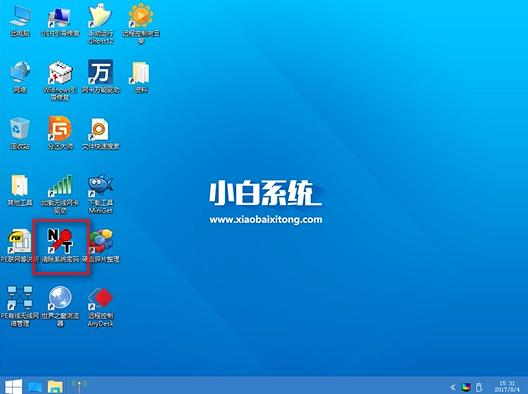
怎么破解电脑开机密码系统软件图解1
弹出工具窗,选择好C盘路径,点击打开
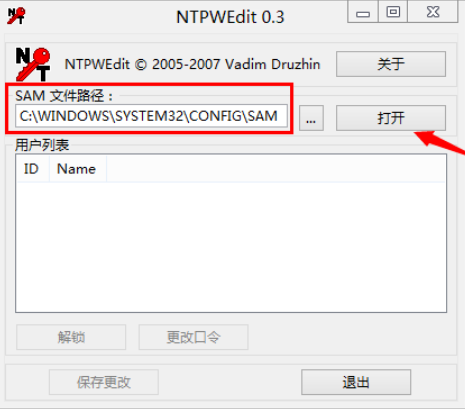
怎么破解电脑开机密码系统软件图解2
选择Administrator,然后点击更改口令
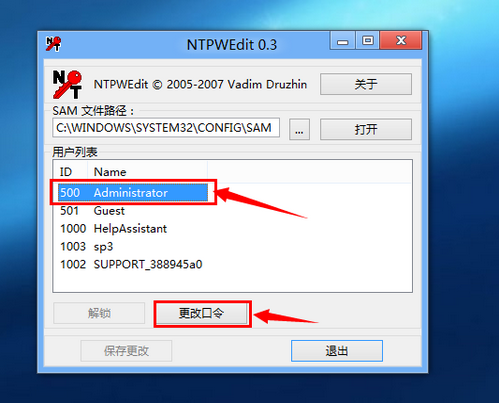
电脑开机密码怎么破解系统软件图解3
设置一个新的密码,重复两次,点击OK即可

电脑开机密码如何破解系统软件图解4
然后点击保存更改即可

电脑开机密码怎么破解系统软件图解5
退出后,拔掉U盘,重启电脑输入新的密码即可。
猜您喜欢
- 电脑无法识U盘解决方法2017-03-10
- usb无法识别怎么办,小编告诉你解决usb..2018-02-11
- 宏基一体机如何u盘启动呢?2017-02-06
- u大师u盘启动盘制作工具如何使用..2019-06-19
- 老毛桃u盘装系统,小编告诉你老毛桃u盘..2018-01-19
- 小编告诉你开启360u盘小助手..2017-09-29
相关推荐
- windows7不能读取u盘解决教程.. 2017-04-09
- U盘重装电脑BIOS设置方法 2017-03-19
- xp电脑系统怎么重装安装教程.. 2017-09-13
- 华擎一键重置bios设置的方法教程.. 2022-01-07
- 大白菜u盘装系统最新教程 2017-11-25
- 笔者教你映泰主板bios设置u盘启动.. 2019-02-26





 魔法猪一健重装系统win10
魔法猪一健重装系统win10
 装机吧重装系统win10
装机吧重装系统win10
 系统之家一键重装
系统之家一键重装
 小白重装win10
小白重装win10
 超级硬件资料修改专家1.0绿色版(专业硬件信息修改)
超级硬件资料修改专家1.0绿色版(专业硬件信息修改) 迅雷资源助手V3.6.0.36 绿色版 (迅雷资源专业收集器)
迅雷资源助手V3.6.0.36 绿色版 (迅雷资源专业收集器) 论坛群发大师v1.7.7.10绿色版(外链群发软件)
论坛群发大师v1.7.7.10绿色版(外链群发软件) 雨林木风win10系统下载32位专业版v201805
雨林木风win10系统下载32位专业版v201805 系统之家ghost xp sp3装机版v201808
系统之家ghost xp sp3装机版v201808 新萝卜家园ghost Win7 x64纯净版1703
新萝卜家园ghost Win7 x64纯净版1703 小白系统ghos
小白系统ghos 起舞加速浏览
起舞加速浏览 深度技术win1
深度技术win1 电脑公司Ghos
电脑公司Ghos 系统之家Ghos
系统之家Ghos 改建精灵v1.0
改建精灵v1.0 Mozilla SeaM
Mozilla SeaM 油猴浏览器 v
油猴浏览器 v 雨林木风Ghos
雨林木风Ghos 小白系统 gho
小白系统 gho Zemana AntiL
Zemana AntiL 雨林木风v202
雨林木风v202 粤公网安备 44130202001061号
粤公网安备 44130202001061号